Системный реестр: это должен знать каждый
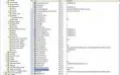
Терминология Разделы и подразделы — это папки в левом окне редактора реестра. Куст (в английской документации — улей , от англ. “ hive ”) — это раздел реестра, представленный в виде файла на жестком диске (например, кусты Default , SAM , Security , System можно найти в папке Windows\System32\Config ). Ключ реестра — некая переменная, которой присвоено определенное значение. Отображается в правом окне редактора реестра.
__ Бытует мнение, что системный реестр — это нечто необъятное, принципиально непостижимое да и, по большому счету, не особенно нужное рядовому юзеру. Доля истины в этом есть: открыв в первый раз (и зачастую последний) реестр Windows, неискушенный пользователь чувствует себя как баран, уставившийся на новые ворота. Видя перед собой тысячи разделов и подразделов, массу непонятных терминов и сокращений, уйму параметров и значений, обычный человек попросту теряется, проникаясь уверенностью, что разобраться во всем этом хозяйстве ему попросту не под силу. Да и зачем, если существует огромное количество специализированных программ, способных удовлетворить практически любую прихоть? На самом деле, знание того, как устроен реестр и как им пользоваться, пригодится абсолютно всем, кто имеет дело с компьютером. Почему? Да потому, что зная это, вы сможете изменить в своей системе практически все. Конечно, вы можете пользоваться специальными программами — но только до поры до времени. Рано или поздно у вас возникнет необходимость сделать с системой что-то такое (причем это может быть вопрос жизни и смерти), что попросту не под силу ни одной из существующих софтин, ведь даже самые продвинутые утилиты не способны обеспечить доступ ко всем опциям реестра (такие программы просто не могут существовать в природе). Вот тогда-то вы и поймете, насколько важно уметь вручную редактировать реестр.
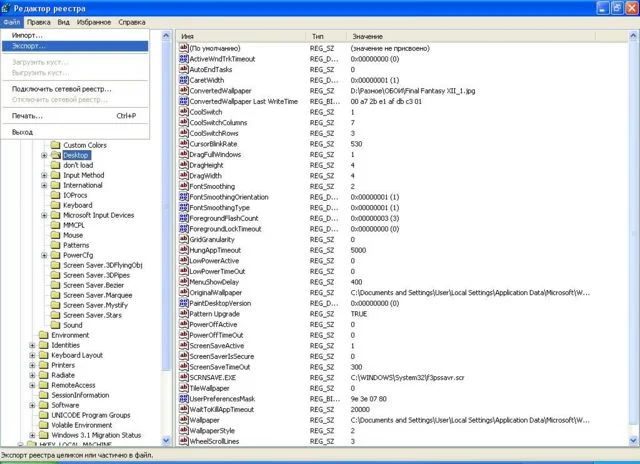
Меры предосторожности Неправильное изменение параметров реестра может иметь непредсказуемые последствия, поэтому при работе с ним надо соблюдать некоторые меры предосторожности. Во-первых, никогда не заменяйте реестр одной версии Windows на реестр другой. И во-вторых, до того, как вносить какие бы то ни было изменения в реестр, сделайте его копию. Выполнить это можно несколькими способами. Самый простой и логичный вариант — прибегнуть к услугам программы regedit.exe , при помощи которой можно экспортировать как весь реестр, так и его отдельные ключи. __ Другой способ предполагает использование встроенной программы архивации, расположенной по адресу Программы\Стандартные\Служебные\Архивация данных. Можно просто скопировать содержание папки Windows\system32\config в другое место. И, наконец, четвертый вариант: сделать резервную копию реестра можно, введя команду “ ntbackup backup systemstate ” (без кавычек, разумеется) в меню Пуск\Выполнить.
Основа основ По замыслу Microsoft системный реестр (появился в Windows 95 ) был призван заменить ini -файлы, в которых хранилась информация о настройках Windows и всех программ, установленных на компьютере (в наследство от тех времен в Windows XP остались файлы win.ini и system.ini, необходимые для работы 16-битных приложений). Это основа основ операционной системы, где содержатся профили всех пользователей, конфигурация оборудования, информация об установленных программах и типах файлов, создаваемых каждой программой, параметры папок и значков программ, а также данные об используемых портах. Иными словами, реестр — это гигантская база данных, без которого ОС представляла бы собой всего лишь бессистемный набор программных модулей. Получить доступ к реестру можно, либо запустив файл regedit.exe , находящийся в корневом каталоге Windows, либо через меню “Пуск” ( Пуск\Выполнить\regedit). Microsoft намеренно спрятала редактор реестра, поскольку при неосторожном или неумелом обращении с ним последствия могут
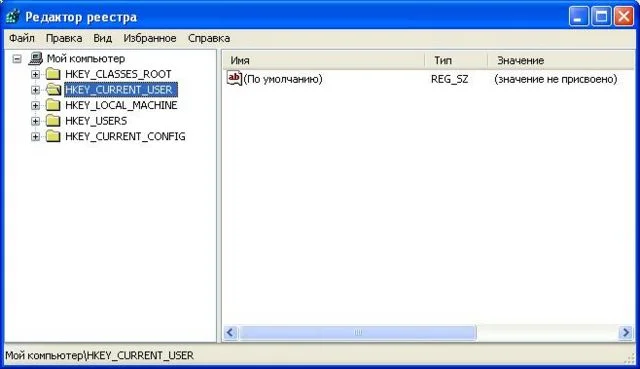
Структура системного реестра Windows XP.
быть довольно плачевными. Реестр имеет древовидную структуру, а его основными разделами являются: HKEY_CLASSES_ROOT (зачастую его указывают в сокращенном виде — HKCR) — в этом разделе хранится информация обо всех типах файлов, зарегистрированных в Windows (на самом деле это всего лишь ссылка на подраздел, доступный по адресу HKLM\Software\Classes ). HKEY_CURRENT_USER (HKCU) — здесь содержатся настройки текущего пользователя, т.е. того, кто работает за компьютером в данный момент. Это ссылка на один из подразделов HKCU. HKEY_LOCAL_MACHINE (HKLM) — информация об аппаратной конфигурации и программах, установленных на компьютере. Настройки, хранящиеся в этом разделе, действительны для всех пользователей. HKEY_USERS (HKU) — профили всех пользователей компьютера. HKEY_CURRENT_CONFIG (HKCC) — сведения о текущей конфигурации РС (это ссылка на HKLM\SYSTEM\CurrentControlSet\Hardware Profiles\Current ).
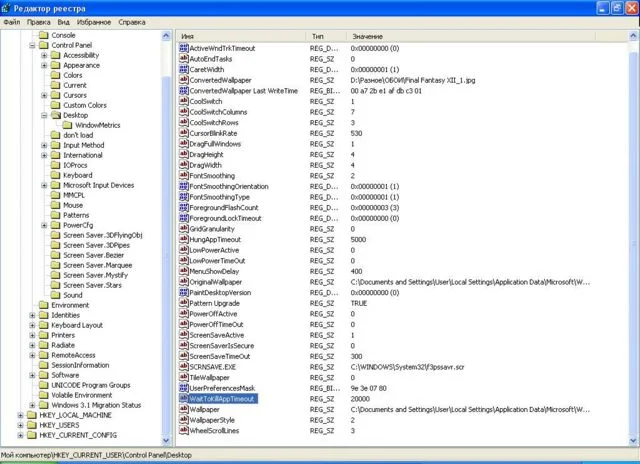
В этой ветке можно настроить время, по прошествии которого приложение считается зависшим.
На практике чаще всего придется обращаться к HKCU и HKLM — именно там хранится большинство настроек, которые могут вам понадобиться. Параметры реестра выстраиваются в определенном порядке: имя, тип данных и значение (например, [ScreenSaveTimeOut] [REG_SZ] [300] — время (в секундах), через которое включается заставка). Если вы еще не очень хорошо ориентируетесь в реестре, то самостоятельно создавать и изменять имена и типы ключей не стоит — это требует от пользователя некоторой подготовки. Зато значения можете редактировать куда смелее, поскольку там зачастую все столь же очевидно, как и в приведенном чуть выше примере (прежде всего тогда, когда в значении указан путь к файлу или сайту, какие-либо числовые данные и т.д.). Теперь небольшой пример того, что можно сделать, имея хоть какие-то навыки редактирования реестра. Допустим, вас раздражает то, что когда вы закрываете какую-то программу, Windows дает ей определенное время на завершение работы и очистку памяти. Если процесс не отвечает в течение этого времени, то система спрашивает у пользователя, убить ли процесс принудительно или подождать еще. Настроить время, в течение которого система ждет завершения процесса, можно, прогулявшись по адресу HKCU\Control Panel\Desktop\WaitToKillAppTimeout (для того чтобы настроить это время применительно к системным службам, откройте ветку HKLM\System\CurrentControlSet\Control\WaitToKillServiceTimeOut ). Если поставить значение “1”, система будет убивать зависшие процессы самостоятельно (по умолчанию там стоит 20000 миллисекунд). Кроме того, в той же ветке реестра есть ключи HungAppTimeout , определяющие, через какое время программа считается зависшей (значение по умолчанию — 5000), и AutoEndTasks , которому можно присвоить значение “1” для того, чтобы система выгружала “висяков” из памяти самостоятельно. Как видите, в большинстве случаев настроить реестр довольно просто, требуется лишь знание английского и немного логики. Полезные ресурсы Более подробно о системном реестре и тонкостях работы с ним вы сможете узнать на специализированных сайтах: http://reestr.hotmail.ru— неплохой и, что немаловажно, русскоязычный сайт, посвященный исключительно настройке системного реестра Windows XP. Смущает лишь запрет сохранять страницы на жесткий диск и невозможность скопировать материалы данного сайта в буфер, для того чтобы почитать их в оффлайне.http://www.xp.winline.ru— еще один хороший ресурс, освещающий все, что связано с Windows XP и Longhorn.http://www.theeldergeek.com/registry_edits.htm— весьма серьезный сайт, на котором можно узнать практически все о реестре Windows XP. Рррекомендуем. http://www.winguides.com/registry— Специализированный портал, ничуть не уступающий предыдущему (на него ведет редирект с www.regedit.com ). http://www.kellys-korner-xp.com/xp_tweaks.htm—довольно неказистый на вид, но, тем не менее, полезный сайт. Материалы представлены в виде вопросов и ответов.
*** * *** Мы намеренно не стали слишком сильно углубляться в эту тему (хотя можно было бы подробно рассмотреть все типы ключей, объяснить, как пишутся reg-файлы, и т.д.), понимая, что среди вас не так уж много тех, кому это действительно интересно. Обычным пользователям, для которых как раз и предназначалась эта статья, достаточно понимать, как устроен реестр и где искать те или иные параметры. Затронутая нами тема настолько обширна, что невозможно подробно осветить ее в рамках небольшой статьи, поэтому тем, кто хочет узнать устройство системного реестра поподробнее, имеет смысл поискать специальные публикации, целиком и полностью посвященные этому вопросу (а таких изданий множество), либо пройтись по крупнейшим сайтам данной тематики.